3 impresionantes convertidores de MP4 a XVID: evaluación de sus ofertas, funciones y características [2024]
¿Quiere convertir sus archivos de video MP4 en un formato que pueda comprimir videos de alta calidad sin perder la calidad? Debe convertir sus archivos MP4 a formato XVID si es así. De ahora en adelante, esta revisión del artículo le presenta los tres convertidores de MP4 a XviD competentes. Junto con eso, también encontrará la eficiencia de Tipard Video Converter Ultimate, que puede modificar sus videos en casi todos los formatos populares. Además, también le proporcionará pasos simples para convertir MP4 a XVID usando Tipard Video Converter Ultimate.
Para obtener información adicional, este artículo también busca dos más Conversores de MP4 a XviD que son de uso gratuito y ofrecen servicios en línea. Como resultado, nos gustaría que se mantenga en contacto porque esta pieza es beneficiosa.
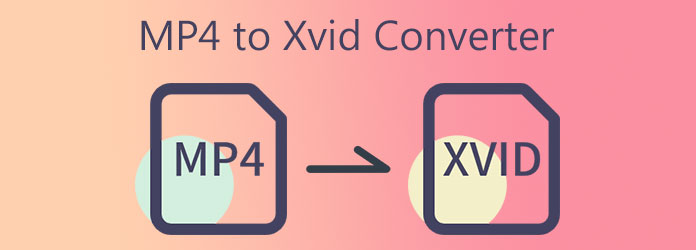
Parte 1. Los 3 mejores convertidores de MP4 a Xvid
1. Tipard Video Converter Ultimate
Su primera opción es Tipard Video Converter Ultimate. Este conversor de video definitivo le permite convertir MP4 a XviD. Lo bueno de este software es que ofrece una versión de descarga gratuita que puede funcionar en computadoras Windows y Mac. Admite más de 1000 formatos de archivo que le permiten convertir sus archivos de video para admitir cualquier dispositivo y sistema operativo. Hay convertidores de video en el mercado que no ofrecen funciones de edición, pero no Tipard Video Converter Ultimate. Por lo tanto, le permite mejorar y editar sus clips de video y película antes de convertirlos. Puede recortar, rotar, dividir, agregar filtros y marcas de agua y voltear sus videos. Además, cuenta con un Video Enhancer que puede mejorar la resolución de video, reducir la vibración del video, eliminar el ruido del video y optimizar el brillo y el contraste de sus videos.
Esta publicación también le presenta sus excelentes funciones para ver la eficiencia de Tipard Video Converter Ultimate. Junto con eso, lo guiará a través del proceso de cómo convertir MP4 a XviD usando este programa.
Características sobresalientes de Tipard Video Converter Ultimate:
- 1. Tiene una interfaz intuitiva y sencilla.
- 2. Ofrece una versión de descarga gratuita.
- 3. El software ofrece versiones premium.
- 4. Tiene aceleración por GPU.
- 5. Está libre de virus y malware.
- 6. Puede convertir archivos de video a una velocidad de conversión 70X más rápida.
- 7. Te permite crear tus videos musicales con muchos temas.
- 8. Te permite crear archivos 3D y GIF.
- 9. Tiene una función de vista previa.
Cómo convertir MP4 a XviD en Tipard Video Converter
Paso 1Por favor, haga clic en el descargar botón adecuado para su computadora para obtener Tipard Video Converter Ultimate. Por lo tanto, puede seleccionar la versión de Windows o Mac. Luego, instale y abra el software y haga clic en el Convertidor .

Paso 2Después de seleccionar el Convertidor herramienta, aparecerá una nueva pantalla. Haga clic en el + símbolo en el medio de la interfaz para agregar un archivo de video MP4. Además, puede cargar muchos archivos que desea convertir.

Paso 3Al cargar archivos de video, puede elegir varios formatos de video después de hacer clic en el Configuración de la salida junto a la salida de vídeo. Después de eso, notarás un barra de búsqueda debajo de las opciones para obtener el formato de archivo que necesita rápidamente.

Paso 4Este programa soporta muchos formatos, incluso puedes convertir DAV a MP4 fácilmente. Cuando haces clic en Caja de búsqeda, tipo XviD y selecciónelo para aplicar los cambios.

Paso 5En conclusión, después de realizar todos los pasos anteriores, ahora puede elegir una ubicación de archivo para el nuevo archivo de video. Ve a la Guardar en... sección para seleccionar una ubicación de archivo. Después de eso, haga clic amablemente en el Convertir todo botón debajo de la pantalla para iniciar el proceso de conversión.

También puede usar esta forma de convertir MP4 a MOV, MP4 a MP3, y más.
2. Freemake Video Converter
La segunda opción es Freemake Video Converter. Este software es 100% gratuito y puede convertir MP4 a XviD. Además, también puede modificar tus vídeos a formatos populares como MP4, AVI, WMV, MKV, MP3, 3GP, DVD, SWF, FLV, XviD, TS, DivX MTS y más. Además, también puedes convertir archivos de vídeo compatibles con cualquier dispositivo, como Apple iPhone, iPad, Sony PSP, Xbox, Samsung, Google Android y más.
Pros:
- 1. Le permite agregar cualquier tipo de subtítulos a sus películas de video.
- 2. Puede admitir videos 4K y Full HD.
- 3. Puede extraer y grabar archivos de DVD o Blu-ray.
Contras:
- 1. A veces, el software se almacena en búfer.
- 2. Solo tiene funciones de edición limitadas.
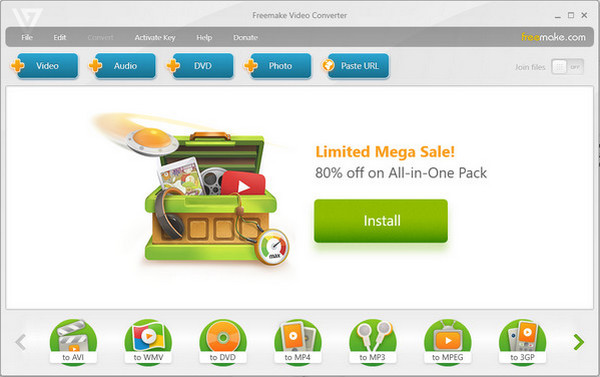
3. FreeConvert.com
FreeConvert es otro excelente conversor de MP4 a XviD que es gratuito y te permite convertir a través de Internet. Este software no requiere que lo descargue e instale en su computadora. Por lo tanto, le permitirá convertir un campo de video a otro formato de archivo en línea. El software de conversión de video también le permite convertir varios archivos a la vez. Sin embargo, la velocidad del proceso de conversión depende de cuántos archivos cargue.
Pros:
- 1. Es fácil y seguro de usar.
- 2. Tiene un método de arrastrar y soltar.
- 3. Admite casi todos los formatos populares.
Contras:
- 1. Tiene un tamaño de archivo máximo de solo 1 GB.
- 2. Requiere una buena conexión a Internet.
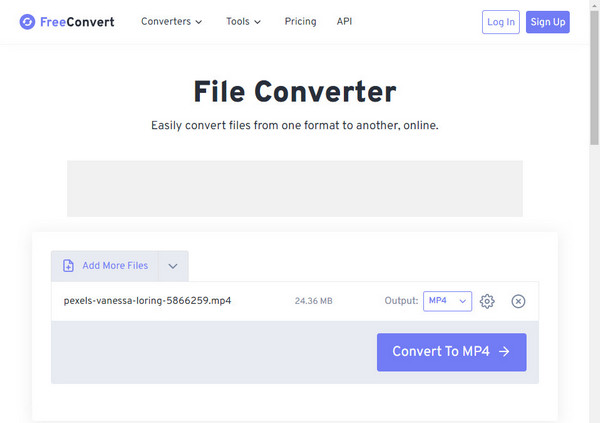
Parte 2. Comparación entre los convertidores
| Conversores de MP4 a XviD | Facilidad de uso | Herramienta de mejora de vídeo | Conversión de video múltiple | Funciones de edición |
|---|---|---|---|---|
| Tipard Video Converter Ultimate | muy facil |  |
 |
 |
| Freemake Video Converter | Fácil |  |
 |
 |
| freeconvert.com | Fácil |  |
 |
 |
Parte 3. Preguntas frecuentes sobre convertidores de MP4 a XviD
¿Cuáles son las diferencias entre MP4 y XviD?
MP4 es un contenedor de archivos multimedia que almacena contenido multimedia como videos, audio y música, subtítulos, textos y archivos de imágenes. Por otro lado, XviD es un códec de video que puede comprimir archivos de video para reducir su tamaño.
¿Puedo usar el códec XviD para ver archivos de películas?
Sí, es sencillo usar el códec XviD para reproducir archivos de películas. Como resultado, puede confiar en el VLC Media Player incorporado de su PC porque admite archivos XviD con el códec XviD.
¿Puedo reproducir videos XviD en Windows?
Sí, es sencillo usar el códec XviD para reproducir archivos de películas. Como resultado, puede confiar en el VLC Media Player incorporado de su PC porque admite archivos XviD con el códec XviD.
Conclusión
Finalmente, al leer esta revisión del artículo, asumimos que finalmente puede elegir el más efectivo Convertidor de MP4 a XviD. Por lo tanto, puede confiar en Tipard Video Converter Ultimate porque le permite modificar su MP4 a XviD con una velocidad de conversión 70 veces mayor. Además, ofrece una conversión de archivos por lotes que le permite cargar archivos de video y convertirlos todos a la vez a XviD sin perder la alta calidad de sus videos. Siga los procedimientos dados para que pueda operar este software de manera efectiva.
Además, no olvide compartir esta información con otras personas para ayudarlas a elegir el mejor convertidor de MP4 a XviD y lograr la conversión con éxito. Y si alguna vez tiene otras inquietudes, no dude en contactarnos, enviarnos un mensaje o enviarnos un correo electrónico. Queremos que sepas que con gusto queremos ayudarte y atender tus inquietudes.







